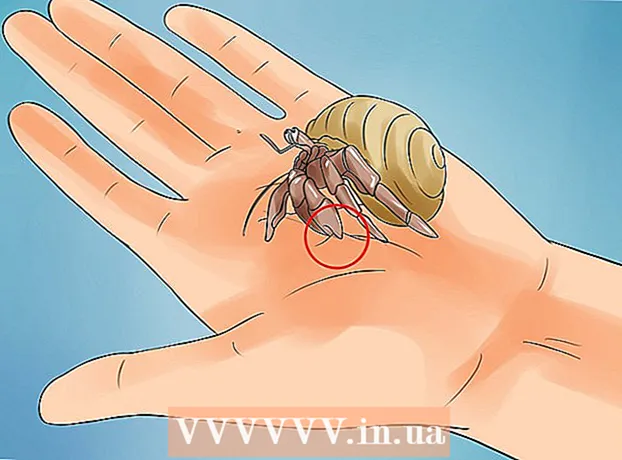نویسنده:
Sara Rhodes
تاریخ ایجاد:
17 فوریه 2021
تاریخ به روزرسانی:
1 جولای 2024

محتوا
- مراحل
- روش 1 از 5: برنامه وب Outlook
- روش 2 از 5: مشتری Outlook
- روش 3 از 5: از طریق iPhone به ایمیل دسترسی پیدا کنید
- روش 4 از 5: از طریق دستگاه Android به ایمیل دسترسی پیدا کنید
- روش 5 از 5: به نامه های BlackBerry دسترسی پیدا کنید
امروزه ، کار به ندرت پس از خروج از دفتر به پایان می رسد و افراد بیشتری عادت می کنند ایمیل های کاری خود را در خانه یا در جاده بررسی کنند. با مجوز شرکت خود ، می توانید از طریق Outlook Web App (قبلاً Outlook Web Access) به سرورهای ایمیل محل کار خود متصل شوید. همچنین می توانید از مشتری یا گوشی هوشمند Outlook سنتی استفاده کنید. برای موفقیت در اتصال ، باید با بخش فناوری اطلاعات خود تماس بگیرید.
مراحل
روش 1 از 5: برنامه وب Outlook
 1 با بخش فناوری اطلاعات تماس بگیرید. قبل از اینکه بخواهید از طریق خانه به ایمیل کار خود متصل شوید ، با بخش فناوری اطلاعات شرکت خود مشورت کنید تا مطمئن شوید که آنها برایشان مهم نیست. به دلایل امنیتی ، بسیاری از شرکت های بزرگ دسترسی به نامه های کاری را از هر جایی غیر از دفتر ممنوع می کنند. کارکنان فناوری اطلاعات همچنین می توانند به شما در اتصال به نامه کار خود کمک کنند.
1 با بخش فناوری اطلاعات تماس بگیرید. قبل از اینکه بخواهید از طریق خانه به ایمیل کار خود متصل شوید ، با بخش فناوری اطلاعات شرکت خود مشورت کنید تا مطمئن شوید که آنها برایشان مهم نیست. به دلایل امنیتی ، بسیاری از شرکت های بزرگ دسترسی به نامه های کاری را از هر جایی غیر از دفتر ممنوع می کنند. کارکنان فناوری اطلاعات همچنین می توانند به شما در اتصال به نامه کار خود کمک کنند.  2 دریابید که آیا شرکت شما از Office 365 یا سرور Exchange برای کار با Outlook Web App (دسترسی) استفاده می کند. بسته به محصولات مایکروسافت که شرکت شما استفاده می کند ، چندین روش مختلف برای اتصال به نامه های شما از طریق مرورگر وجود دارد. اگر شرکت شما از Office 365 Small Business یا سرور Exchange که برای دسترسی به وب پیکربندی شده است استفاده می کند ، می توانید برای مشاهده ایمیل کاری خود از Outlook Web App (قبلاً Outlook Web Access) استفاده کنید.
2 دریابید که آیا شرکت شما از Office 365 یا سرور Exchange برای کار با Outlook Web App (دسترسی) استفاده می کند. بسته به محصولات مایکروسافت که شرکت شما استفاده می کند ، چندین روش مختلف برای اتصال به نامه های شما از طریق مرورگر وجود دارد. اگر شرکت شما از Office 365 Small Business یا سرور Exchange که برای دسترسی به وب پیکربندی شده است استفاده می کند ، می توانید برای مشاهده ایمیل کاری خود از Outlook Web App (قبلاً Outlook Web Access) استفاده کنید.  3 به صفحه مجوز سرویس نامه شرکت خود بروید. اگر شرکت شما Outlook Web App دارد ، بسته به نحوه پیکربندی سرویس نامه ، می توانید به روش های مختلف به صفحه مجوز دسترسی پیدا کنید:
3 به صفحه مجوز سرویس نامه شرکت خود بروید. اگر شرکت شما Outlook Web App دارد ، بسته به نحوه پیکربندی سرویس نامه ، می توانید به روش های مختلف به صفحه مجوز دسترسی پیدا کنید: - دفتر 365 مشاغل کوچک - بازدید portal.office.com.
- سرور تبادل - به صفحه مجوز سرور Exchange بروید. به عنوان مثال ، اگر تجارت شما "Interslice" نامیده می شود ، صفحه مجوز Exchange ممکن است: mail.interslice.com.
 4 آدرس ایمیل و گذرواژه کامل خود را وارد کنید. آدرس ایمیل و رمز عبور Office 365 Small Business یا Exchange خود را وارد کنید. اگر از این اطلاعات آگاه نیستید ، لطفاً با بخش فناوری اطلاعات تماس بگیرید.
4 آدرس ایمیل و گذرواژه کامل خود را وارد کنید. آدرس ایمیل و رمز عبور Office 365 Small Business یا Exchange خود را وارد کنید. اگر از این اطلاعات آگاه نیستید ، لطفاً با بخش فناوری اطلاعات تماس بگیرید.  5 صندوق پستی خود را باز کنید. با ورود به سیستم با نام کاربری و رمز عبور خود ، می توانید صندوق ورودی خود را باز کنید. بسته به اینکه از Office 365 Small Business یا سرور Exchange استفاده می کنید ، این فرایند کمی متفاوت خواهد بود:
5 صندوق پستی خود را باز کنید. با ورود به سیستم با نام کاربری و رمز عبور خود ، می توانید صندوق ورودی خود را باز کنید. بسته به اینکه از Office 365 Small Business یا سرور Exchange استفاده می کنید ، این فرایند کمی متفاوت خواهد بود: - Office 365 Small Business - روی دکمه راه اندازی برنامه (هش) کلیک کنید و ایمیل را انتخاب کنید.
- سرور مبادله - در پنجره ناوبری ، روی دکمه "نامه" کلیک کنید.
 6 ایمیل ها را بخوانید و به آنها پاسخ دهید. هنگامی که پوشه "صندوق ورودی" را باز می کنید ، مانند سایر سرویس گیرندگان نامه دیگر ، می توانید نامه ها را مشاهده کرده و به آنها پاسخ دهید و همچنین پیام بنویسید. پوشه ها در سمت چپ و پیام های شما در وسط قرار دارند. هنگامی که پیامی را انتخاب می کنید ، در پنجره سمت راست ظاهر می شود.
6 ایمیل ها را بخوانید و به آنها پاسخ دهید. هنگامی که پوشه "صندوق ورودی" را باز می کنید ، مانند سایر سرویس گیرندگان نامه دیگر ، می توانید نامه ها را مشاهده کرده و به آنها پاسخ دهید و همچنین پیام بنویسید. پوشه ها در سمت چپ و پیام های شما در وسط قرار دارند. هنگامی که پیامی را انتخاب می کنید ، در پنجره سمت راست ظاهر می شود.
روش 2 از 5: مشتری Outlook
 1 با بخش فناوری اطلاعات تماس بگیرید. شرکت های مختلف سیاست های متفاوتی برای دسترسی به نامه های کاری خارج از دفتر دارند. همچنین بخش فناوری اطلاعات شما ممکن است دستورالعمل های خاصی داشته باشد که هنگام ایجاد اتصال به حساب ایمیل کار خود باید رعایت کنید.
1 با بخش فناوری اطلاعات تماس بگیرید. شرکت های مختلف سیاست های متفاوتی برای دسترسی به نامه های کاری خارج از دفتر دارند. همچنین بخش فناوری اطلاعات شما ممکن است دستورالعمل های خاصی داشته باشد که هنگام ایجاد اتصال به حساب ایمیل کار خود باید رعایت کنید.  2 Outlook را در رایانه خود راه اندازی کنید. اگر کسب و کار شما از Exchange یا Office 365 Small Business استفاده می کند ، می توانید حساب خود را در Outlook در رایانه Mac یا Windows اضافه کنید.
2 Outlook را در رایانه خود راه اندازی کنید. اگر کسب و کار شما از Exchange یا Office 365 Small Business استفاده می کند ، می توانید حساب خود را در Outlook در رایانه Mac یا Windows اضافه کنید.  3 روی منوی "File" کلیک کرده و "Information" را انتخاب کنید. پس از آن ، اطلاعات حساب حساب های جاری را مشاهده خواهید کرد.
3 روی منوی "File" کلیک کرده و "Information" را انتخاب کنید. پس از آن ، اطلاعات حساب حساب های جاری را مشاهده خواهید کرد.  4 روی دکمه "افزودن حساب" کلیک کنید. با این کار می توانید یک حساب جدید به Outlook اضافه کنید.
4 روی دکمه "افزودن حساب" کلیک کنید. با این کار می توانید یک حساب جدید به Outlook اضافه کنید.  5 آدرس ایمیل کار و رمز ورود خود را وارد کنید. برنامه به طور خودکار نوع سرور متصل را تشخیص می دهد. در طول مراحل تنظیم حساب ، به احتمال زیاد باید رمز عبور خود را دوباره وارد کنید.
5 آدرس ایمیل کار و رمز ورود خود را وارد کنید. برنامه به طور خودکار نوع سرور متصل را تشخیص می دهد. در طول مراحل تنظیم حساب ، به احتمال زیاد باید رمز عبور خود را دوباره وارد کنید. - توجه داشته باشید که Outlook 2016 فقط از پیکربندی خودکار حساب های Exchange پشتیبانی می کند ، بنابراین مدیر Exchange باید سرور را برای فعال کردن آن پیکربندی کند. Outlook 2016 از Exchange 2007 پشتیبانی نمی کند.
 6 به ایمیل کار خود بروید. وقتی وارد حساب ایمیل خود می شوید ، می توانید ایمیل های کاری را با استفاده از سرویس گیرنده Outlook دریافت و ارسال کنید. فقط پوشه صندوق ورودی را در پنجره ناوبری سمت چپ انتخاب کنید.
6 به ایمیل کار خود بروید. وقتی وارد حساب ایمیل خود می شوید ، می توانید ایمیل های کاری را با استفاده از سرویس گیرنده Outlook دریافت و ارسال کنید. فقط پوشه صندوق ورودی را در پنجره ناوبری سمت چپ انتخاب کنید.
روش 3 از 5: از طریق iPhone به ایمیل دسترسی پیدا کنید
 1 با بخش فناوری اطلاعات تماس بگیرید. به دلایل امنیتی ، بسیاری از شرکت ها به کارمندان اجازه نمی دهند ایمیل های کاری خود را در خارج از دفتر وارد کنند. با بخش IT خود تماس بگیرید تا ببینید آیا می توانید از خانه به ایمیل کار دسترسی داشته باشید یا خیر. آنها همچنین می توانند دستورالعمل های اتصال را به شما ارائه دهند.
1 با بخش فناوری اطلاعات تماس بگیرید. به دلایل امنیتی ، بسیاری از شرکت ها به کارمندان اجازه نمی دهند ایمیل های کاری خود را در خارج از دفتر وارد کنند. با بخش IT خود تماس بگیرید تا ببینید آیا می توانید از خانه به ایمیل کار دسترسی داشته باشید یا خیر. آنها همچنین می توانند دستورالعمل های اتصال را به شما ارائه دهند.  2 برنامه تنظیمات را در تلفن خود باز کنید. اگر کسب و کار شما دارای Office 365 Small Business یا Exchange است ، می توانید حساب ایمیل آنها را به برنامه Mail خود اضافه کنید ، مشروط بر اینکه بخش فناوری اطلاعات شما اجازه ارتباطات خارجی را داده باشد.
2 برنامه تنظیمات را در تلفن خود باز کنید. اگر کسب و کار شما دارای Office 365 Small Business یا Exchange است ، می توانید حساب ایمیل آنها را به برنامه Mail خود اضافه کنید ، مشروط بر اینکه بخش فناوری اطلاعات شما اجازه ارتباطات خارجی را داده باشد.  3 "نامه ، مخاطبین ، تقویم" را انتخاب کنید. با این کار تنظیمات همه حساب های ایمیل متصل باز می شود.
3 "نامه ، مخاطبین ، تقویم" را انتخاب کنید. با این کار تنظیمات همه حساب های ایمیل متصل باز می شود.  4 روی افزودن کلیک کرده و Exchange را انتخاب کنید. به این ترتیب می توانید حساب های ایمیل Exchange و Office 365 Small Business را اضافه کنید.
4 روی افزودن کلیک کرده و Exchange را انتخاب کنید. به این ترتیب می توانید حساب های ایمیل Exchange و Office 365 Small Business را اضافه کنید.  5 آدرس ایمیل و گذرواژه کامل خود را وارد کنید. فراموش نکنید که دامنه را در انتهای آدرس (برای مثال ، "[email protected]") قرار دهید.
5 آدرس ایمیل و گذرواژه کامل خود را وارد کنید. فراموش نکنید که دامنه را در انتهای آدرس (برای مثال ، "[email protected]") قرار دهید.  6 مطمئن شوید که گزینه Mail فعال است و روی ذخیره کلیک کنید. با این کار حساب Exchange یا Office 365 شما به برنامه شما اضافه می شود.
6 مطمئن شوید که گزینه Mail فعال است و روی ذخیره کلیک کنید. با این کار حساب Exchange یا Office 365 شما به برنامه شما اضافه می شود. - اگر نمی توانید به سرور Exchange یا Office 365 خود متصل شوید ، با بخش فناوری اطلاعات خود تماس بگیرید. آنها ممکن است اتصالات دستگاه های تلفن همراه را مسدود کنند.
 7 در صورت درخواست رمز عبور ایجاد کنید. در برخی از نسخه های Exchange ، هنگام افزودن حساب ، ممکن است از شما خواسته شود که یک کد دسترسی ایجاد کنید. هر بار که نامه کاری خود را بررسی می کنید ، باید این کد را وارد کنید.
7 در صورت درخواست رمز عبور ایجاد کنید. در برخی از نسخه های Exchange ، هنگام افزودن حساب ، ممکن است از شما خواسته شود که یک کد دسترسی ایجاد کنید. هر بار که نامه کاری خود را بررسی می کنید ، باید این کد را وارد کنید.
روش 4 از 5: از طریق دستگاه Android به ایمیل دسترسی پیدا کنید
 1 با بخش فناوری اطلاعات تماس بگیرید. بسته به خط مشی شرکت ، ممکن است اجازه دسترسی به ایمیل کار در خارج از دفتر را نداشته باشید. با بخش فناوری اطلاعات خود تماس بگیرید تا ببینید آیا می توانید از دستگاه Android خود به سرور Exchange دسترسی داشته باشید و آیا دستورالعمل خاصی برای شبکه شما وجود دارد.
1 با بخش فناوری اطلاعات تماس بگیرید. بسته به خط مشی شرکت ، ممکن است اجازه دسترسی به ایمیل کار در خارج از دفتر را نداشته باشید. با بخش فناوری اطلاعات خود تماس بگیرید تا ببینید آیا می توانید از دستگاه Android خود به سرور Exchange دسترسی داشته باشید و آیا دستورالعمل خاصی برای شبکه شما وجود دارد.  2 برنامه تنظیمات را در تلفن خود باز کنید. اگر بخش فناوری اطلاعات شما برای ایمیل کار ثبت نام کرده است ، به برنامه تنظیمات دستگاه Android خود بروید تا حساب Exchange یا Office 365 Small Business خود را اضافه کنید.
2 برنامه تنظیمات را در تلفن خود باز کنید. اگر بخش فناوری اطلاعات شما برای ایمیل کار ثبت نام کرده است ، به برنامه تنظیمات دستگاه Android خود بروید تا حساب Exchange یا Office 365 Small Business خود را اضافه کنید.  3 بر روی گزینه "حسابها" کلیک کنید. پس از آن ، تمام حساب هایی که در حال حاضر به دستگاه شما متصل هستند را مشاهده خواهید کرد.
3 بر روی گزینه "حسابها" کلیک کنید. پس از آن ، تمام حساب هایی که در حال حاضر به دستگاه شما متصل هستند را مشاهده خواهید کرد.  4 روی دکمه "+ افزودن حساب" کلیک کرده و "Exchange" را انتخاب کنید. به این ترتیب ، می توانید یک حساب Exchange یا Office 365 به دستگاه خود اضافه کنید.
4 روی دکمه "+ افزودن حساب" کلیک کرده و "Exchange" را انتخاب کنید. به این ترتیب ، می توانید یک حساب Exchange یا Office 365 به دستگاه خود اضافه کنید.  5 آدرس ایمیل تجاری کامل خود را وارد کنید. آدرس ایمیل کاری Exchange خود را وارد کرده و روی Next کلیک کنید.
5 آدرس ایمیل تجاری کامل خود را وارد کنید. آدرس ایمیل کاری Exchange خود را وارد کرده و روی Next کلیک کنید.  6 رمز عبور را وارد کنید. گذرواژه ای را که برای ورود به ایمیل کار خود استفاده می کنید وارد کنید. اگر رمز عبور را نمی دانید ، با بخش فناوری اطلاعات تماس بگیرید.
6 رمز عبور را وارد کنید. گذرواژه ای را که برای ورود به ایمیل کار خود استفاده می کنید وارد کنید. اگر رمز عبور را نمی دانید ، با بخش فناوری اطلاعات تماس بگیرید.  7 اطلاعات حساب و سرور خود را مشاهده کنید. آدرس ایمیل و گذرواژه کار ، و نوع سرور ، پورت و پروتکل امنیتی را مشاهده خواهید کرد. به طور کلی بهتر است آنها را همانطور که هستند بگذارید ، اما ممکن است در صورت درخواست بخش فناوری اطلاعات ، آنها را تغییر دهید.
7 اطلاعات حساب و سرور خود را مشاهده کنید. آدرس ایمیل و گذرواژه کار ، و نوع سرور ، پورت و پروتکل امنیتی را مشاهده خواهید کرد. به طور کلی بهتر است آنها را همانطور که هستند بگذارید ، اما ممکن است در صورت درخواست بخش فناوری اطلاعات ، آنها را تغییر دهید. - اگر نمی توانید به سرور Exchange متصل شوید ، با بخش فناوری اطلاعات خود تماس بگیرید تا از دسترسی به ایمیل شرکت در خارج از دفتر اطمینان حاصل کنید. بخش IT می تواند دستورالعمل های خاصی را به شما ارائه دهد ، تنها پس از پیروی از آنها می توانید به نامه کار خود دسترسی پیدا کنید.
 8 تنظیمات حساب خود را تغییر دهید. پس از اتصال به حساب خود ، می توانید داده هایی را که با دستگاه Android خود همگام سازی می کنید انتخاب کنید. برای دریافت نامه های کاری در تلفن خود ، مطمئن شوید که گزینه "همگام سازی نامه" روشن است.
8 تنظیمات حساب خود را تغییر دهید. پس از اتصال به حساب خود ، می توانید داده هایی را که با دستگاه Android خود همگام سازی می کنید انتخاب کنید. برای دریافت نامه های کاری در تلفن خود ، مطمئن شوید که گزینه "همگام سازی نامه" روشن است.  9 به رایانامه کار یک مشتری یا برنامه ایمیل بروید. با افزودن یک حساب به دستگاه خود ، می توانید از طریق ایمیل یا سرویس گیرنده در دستگاه Android خود به ایمیل کار دسترسی داشته باشید.
9 به رایانامه کار یک مشتری یا برنامه ایمیل بروید. با افزودن یک حساب به دستگاه خود ، می توانید از طریق ایمیل یا سرویس گیرنده در دستگاه Android خود به ایمیل کار دسترسی داشته باشید.
روش 5 از 5: به نامه های BlackBerry دسترسی پیدا کنید
 1 با بخش فناوری اطلاعات تماس بگیرید. هر شرکتی به شما اجازه نمی دهد نامه های کاری را در خارج از دفتر مشاهده کنید و بسیاری از شرکت ها برای دسترسی به سرور ایمیل شرایط خاصی دارند. با IT تماس بگیرید تا ببینید آیا می توانید با BlackBerry خود به ایمیل دسترسی داشته باشید و آیا دستورالعمل خاصی برای این کار وجود دارد.
1 با بخش فناوری اطلاعات تماس بگیرید. هر شرکتی به شما اجازه نمی دهد نامه های کاری را در خارج از دفتر مشاهده کنید و بسیاری از شرکت ها برای دسترسی به سرور ایمیل شرایط خاصی دارند. با IT تماس بگیرید تا ببینید آیا می توانید با BlackBerry خود به ایمیل دسترسی داشته باشید و آیا دستورالعمل خاصی برای این کار وجود دارد. - اگر کسب و کار شما از سرور ابری BlackBerry Enterprise استفاده می کند ، بخش فناوری اطلاعات شما باید فعال سازی دستگاه و مجوز حساب را ارائه دهد.
 2 منوی تنظیمات تلفن خود را باز کنید. این منو در پنجره اصلی دستگاه قرار دارد.
2 منوی تنظیمات تلفن خود را باز کنید. این منو در پنجره اصلی دستگاه قرار دارد.  3 بخش "System Preferences" را انتخاب کرده و روی "Accounts" کلیک کنید. لیستی از حساب هایی که در حال حاضر به تلفن شما متصل شده اند را مشاهده خواهید کرد.
3 بخش "System Preferences" را انتخاب کرده و روی "Accounts" کلیک کنید. لیستی از حساب هایی که در حال حاضر به تلفن شما متصل شده اند را مشاهده خواهید کرد.  4 روی دکمه "افزودن حساب" کلیک کنید. به این ترتیب می توانید یک حساب جدید به گوشی بلک بری خود اضافه کنید.
4 روی دکمه "افزودن حساب" کلیک کنید. به این ترتیب می توانید یک حساب جدید به گوشی بلک بری خود اضافه کنید.  5 "لیست ، تقویم ، مخاطبین" را از لیست انواع حساب ها انتخاب کنید. برای اتصال حساب های Exchange یا Office 365 Small Business خود می توانید از این روش استفاده کنید.
5 "لیست ، تقویم ، مخاطبین" را از لیست انواع حساب ها انتخاب کنید. برای اتصال حساب های Exchange یا Office 365 Small Business خود می توانید از این روش استفاده کنید.  6 آدرس ایمیل و رمز عبور خود را وارد کنید. دستگاه شما سعی می کند به طور خودکار به حساب Exchange یا Office 365 شما متصل شود.
6 آدرس ایمیل و رمز عبور خود را وارد کنید. دستگاه شما سعی می کند به طور خودکار به حساب Exchange یا Office 365 شما متصل شود. - اگر دستگاه شما نمی تواند به ایمیل کاری شما متصل شود ، باید با بخش فناوری اطلاعات تماس بگیرید و ببینید آیا دستورالعمل خاصی برای اتصال وجود دارد و آیا می توانند به شما کمک کنند.